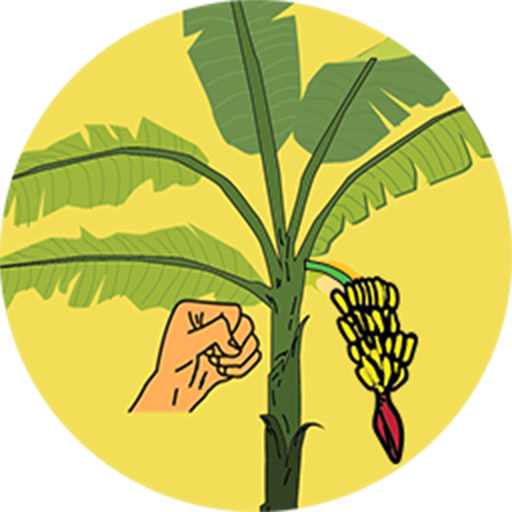mods များကိုအဆင်သင့်သို့မဟုတ်မအတွက်ဖယ်ရှားခြင်း - ပြည့်စုံသောလမ်းညွှန်
အဆင်သင့်သို့မဟုတ်မပါ 0 င်သော modding အသိုင်းအဝိုင်းသည်စိတ်လှုပ်ရှားဖွယ်မြင့်မားသောအရာများကိုပေးသည်။ ဤလမ်းညွှန်အသေးစိတ်အချက်အလက်များကိုသင်၏ဂိမ်းမှ Mods အားလုံးကိုမည်သို့ဖယ်ရှားရမည်ကိုအသေးစိတ်ဖော်ပြပါ။
MOD ဖယ်ရှားရေးအတွက်နည်းလမ်းများ
သင်၏ MOD တပ်ဆင်မှုနည်းလမ်း (Nexus Mod Manager, Mod.io သို့မဟုတ် Manual) မည်သို့ပင်ဖြစ်စေ, ဤအဆင့်များသည် Mods အားလုံးကိုထိရောက်စွာဖယ်ရှားလိမ့်မည်။
1 ။ unsubscribe: အဆင်သင့်ဖြစ်စေမဖွင့်ပါ။ In-game mod menu တွင် Active Mods အားလုံးမှပယ်ဖျက်ရန်။ ၎င်းသည်ပယ်ဖျက်ပြီးနောက်ပြန်လည်ဒေါင်းလုပ်များကိုကာကွယ်ပေးသည်။ ဂိမ်းကိုပိတ်ပါ။
2 ။ ဂိမ်းဖိုင်များကိုဖျက်ပါ။ Open Steam ကိုဖွင့်ပါ, Right-click လုပ်ပါ, Game ၏လမ်းညွှန်သို့သွားပါ။ အားလုံး * Paks ၏ဖိုလ်ဒါအတွင်းရှိဖိုင်များအားလုံးကိုဖျက်ပါ။ 3 ။ ** local appdata ဖိုင်များကိုဖျက်ပါ။ ** Windows + R ကိုနှိပ်ပါ။localPhdata%`` localpdata% `` `` `` ``localpdataရိုက်ထည့်ပါ။ Enter နှိပ်ပါ။အဆင်သင့်သို့မဟုတ်မ folder ကိုရှာပါ။ ဒီနေရာအတွင်းရှိ paks folder ကိုဖျက်ပါ။
4 ။ ဂိမ်းဖိုင်များကိုစစ်ဆေးပါ။ ရေနွေးငွေ့တွင် Right-click လုပ်ပါ, မိတ္တူကူးယူပါ။ ၎င်းသည်ဂိမ်း၏အဓိကဖိုင်များသည်နဂိုအတိုင်းဖြစ်သည်။
5 ။ optional reinstall: စင်ကြယ်သော slate အတွက် (အကယ်. သင်သည် mods ကိုနောက်တဖန်မသုံးပါကအကြံပြုသည်) ကိုပြန်လည်ထည့်သွင်းစဉ်းစားပါ။
အဘယ်ကြောင့် mods ကိုဖယ်ရှား?
Mods များသည်အဆင်သင့်ဖြစ်စေ,
- တည်ငြိမ်မှုပြ issues နာများ - MODS များ, ရပ်ရွာလူထုဖန်တီးခြင်း, အမှားများ, glitches နှင့်အမှားများကိုမိတ်ဆက်ပေးနိုင်သည်။ သူတို့ကိုဖယ်ရှားခြင်းကဤပြ problems နာများကိုမကြာခဏဖြေရှင်းပေးသည်။
- Multiplayer complatibility: mods များသည်တူညီသောပြုပြင်မွမ်းမံမှုများတပ်ဆင်ထားသည့်သူငယ်ချင်းများနှင့်ကစားခြင်းကိုတားဆီးသည်။ Mods Mods များသည်လိုက်ဖက်မှုသေချာစေသည်။
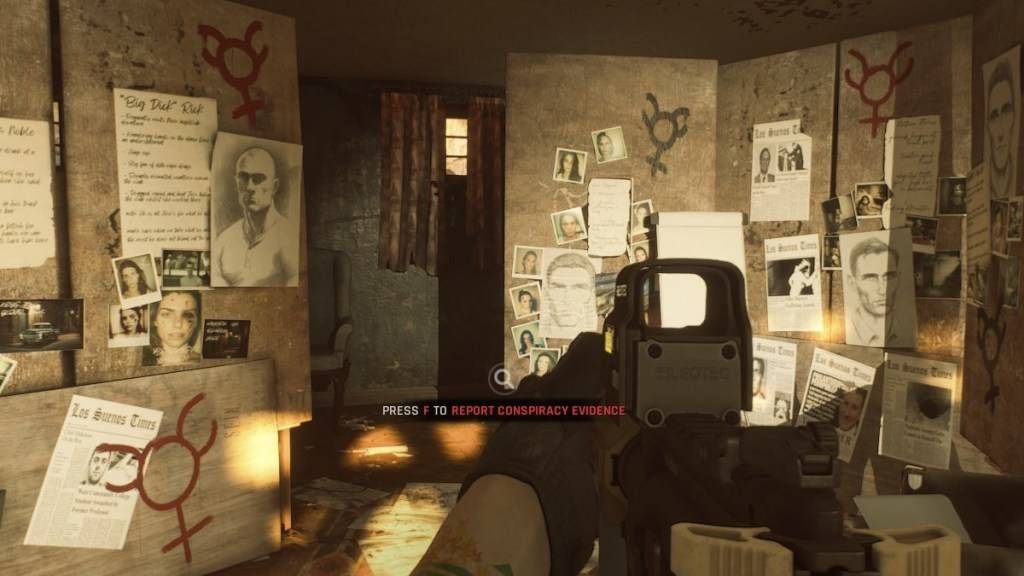 imgp%
imgp%
အဆင်သင့်သို့မဟုတ်မ PC ပေါ်မှာယခုမရနိုင်ပါ။